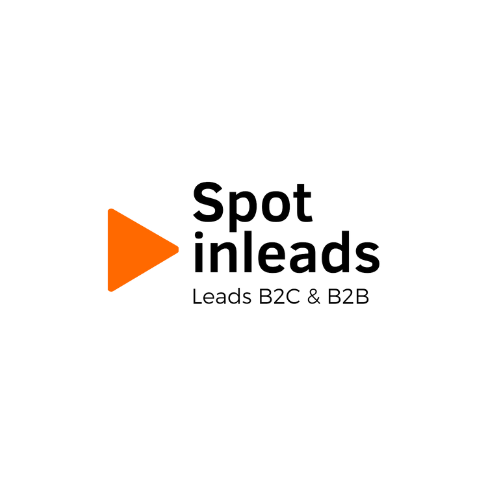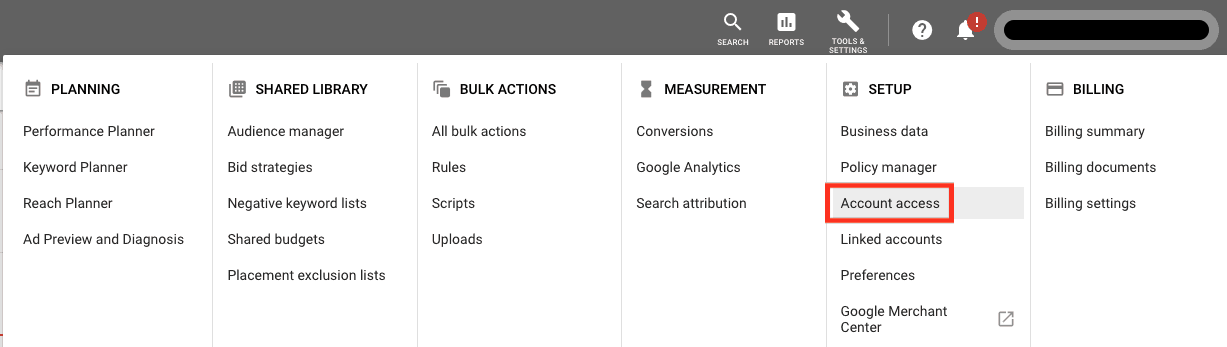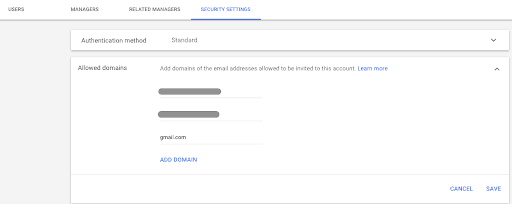Vous souhaitez accorder l’accès à un compte Google Ads à quelqu’un? Cet article vous expliquera comment donner accès à un nouvel utilisateur: un membre de votre équipe, un consultant ou une agence.
Mais avant de plonger dans les étapes réelles, il est important d’avoir un rappel sur la différence entre les comptes Google Ads et les comptes Google Ads Manager:
- Les comptes de gestionnaire, précédemment connus sous le nom de My Client Center (MCC), est un outil puissant qui vous aide à gérer plusieurs comptes Google Ads, à partir d’une seule connexion et d’un seul tableau de bord.
- Les comptes Google Ads Manager sont la meilleure option pour les grands annonceurs, les agences ou tout autre professionnel du marketing en ligne qui ont un grand nombre de campagnes et gèrent plusieurs comptes clients.
Comme le précise clairement le Centre d’aide Google , le compte de gestionnaire est le « compte Google Ads Manager auquel plusieurs comptes Google Ads individuels sont liés ». Non seulement des comptes Google Ads nouveaux ou existants peuvent y être associés, mais également d’autres comptes Manager.
Pour en savoir plus sur les comptes de gestionnaire, vous pouvez consulter la documentation officielle de Google ou simplement en ouvrir un.
COMMENT AJOUTER UN UTILISATEUR À VOTRE COMPTE MANAGER
Étape 1: commencez par vous connecter à votre compte Google Ads Manager. Vous pouvez vous connecter sur ads.google.com .
Étape 2: cliquez sur l’engrenage «Outils et paramètres» en haut à droite.
Étape 3: Dans le volet qui s’ouvre, sélectionnez «Accès au compte» , sous Configuration .
Étape 4 : cliquez sur le bouton plus pour ajouter un nouvel utilisateur au compte Google Ads Manager. Votre compte administrateur est sélectionné par défaut comme compte sur lequel vous invitez des utilisateurs. Vous pouvez également inviter des utilisateurs à d’autres comptes que vous gérez, dans le menu déroulant.
Étape 5 : Choisissez un niveau d’accès.
- Accès aux e-mails : ne peut recevoir que des e-mails concernant le compte
- Lecture seule: peut afficher les campagnes, mais ne peut pas apporter de modifications
- Accès standard: peut apporter des modifications au compte et à la facturation, mais ne peut ni ajouter ni supprimer d’utilisateurs
- Accès administrateur: peut faire tout ce que le propriétaire du compte peut faire
Étape 6 : entrez l’adresse e-mail du nouvel utilisateur.
Étape 7 : cliquez sur Envoyer l’ invitation.
L’utilisateur que vous avez invité devra accepter l’invitation et créer sa propre connexion à Google Ads en utilisant l’adresse e-mail à laquelle vous avez envoyé l’invitation ou une autre de son choix.
Conseil De Pro :
Vous pouvez ajouter des domaines autorisés dans la section Paramètres de sécurité:
Vous serez averti lorsque l’utilisateur que vous avez invité répondra.
Vous pouvez également gérer les invitations, voir qui a accès à vos comptes, modifier les niveaux d’accès ou même supprimer des utilisateurs de votre compte Manager.
- N’oubliez pas: pour accorder ou supprimer l’accès pour les utilisateurs d’un compte géré, vous devez disposer de droits d’administration. Consultez le centre d’aide de Google pour la liste complète des niveaux d’accès au compte .
COMMENT AJOUTER UN UTILISATEUR À VOTRE COMPTE GOOGLE ADS
Savoir accorder l’accès à Google Ads est un incontournable pour toute personne impliquée dans la publicité numérique.
Que vous souhaitiez ajouter un nouveau membre de votre équipe à votre compte Google Ads, ou que vous souhaitiez obtenir de l’aide d’uneagence spécialisée dans Google Ads ou d’un consultant, vous devez vous assurer qu’ils peuvent se connecter à votre compte. .
Le processus d’octroi de l’accès utilisateur à un compte Google Ads est très similaire à l’octroi de l’accès à un compte administrateur.
Accédez àOutils et paramètres>Accès au compte> Saisissez l’adresse e-mail de l’utilisateur que vous souhaitez ajouter, choisissez le niveau d’accès et envoyez l’invitation. (Conseil De Pro : Vous pouvez ajouter des domaines autorisés dans la section Paramètres de sécurité)
Le nouvel utilisateur clique sur l’invitation, l’accepte et confirme l’adresse e-mail.Et c’est tout!Votre compte peut désormais être géré ou audité par un nouvel utilisateur.

REMARQUES IMPORTANTES SUR L’ACCÈS AU COMPTE GOOGLE ADS
Il y a quelquesprécautions importantesque chacun devrait prendre lors de l’octroi de l’accès à son compte Google Ads.
Ne Donnez Jamais Votre E-Mail Et Votre Mot De Passe Google… Jamais!
Votre adresse e-mail et votre mot de passe Google doivent être plus secrets que votre numéro de sécurité sociale ou vos numéros de compte bancaire.Ne le donnez jamais à personne!
Conseil: utilisez toujours l’authentificationGoogle àdeux facteurset envisagez d’utiliser un outil commeLastPasspour partager des mots de passe.
CONCLUSION SUR L’OCTROI DE L’ACCÈS AU COMPTE GOOGLE ADS
C’est pas si compliqué finalement, chers amis!L’ajout d’un nouvel utilisateur à votre compte Google Ads se fait en quelques clics.Faites juste attention à accorder le bon accès, aux bonnes personnes.
Si vous avez besoin pour structurer vos comptes google ads et analyser vos données, n’hésitez pas à me contacter contact@spotinleads.fr
Spotinleads Agence Google ads, social ads & analytics.